Spis treści
Sidinnehåll
Metod 1. Ta bort USB-partition med EaseUS Partition Master
Metod 2. Använd Diskpart för att ta bort partitioner från USB-enheten
Metod 3. Ta bort partitionen från USB med Diskhantering
Du är på rätt ställe om du någonsin velat ta bort en USB-partition men är osäker på det bästa sättet att gå tillväga. Den här guiden kommer att tillhandahålla tre effektiva lösningar, inklusive användning av EaseUS Partition Master, Diskpart och Disk Management. Bland dem är EaseUS Partition Master Free det perfekta verktyget för dig. Fortsätt läsa för steg-för-steg-guiden.
Metod 1. Ta bort USB-partition med EaseUS Partition Master
EaseUS Partition Master är det bästa mjukvaruverktyget för att snabbt ta bort partitioner. Med denna gratis programvara för partitionshanterare kan användare ta bort olika partitionstyper, inklusive FAT/FAT32, NTFS, EXT2/EXT3 och andra filsystem.
EaseUS Partition Master är en omfattande partitioneringslösning som gör det möjligt för användare att anpassa sina hårddiskpartitioner efter behov. Den kan användas för att skapa, formatera, ändra storlek, klona och flytta partitioner, vilket gör att avancerade användare snabbt kan utföra komplexa operationer som att slå samman eller dela upp partitioner med ett enda knapptryck.
Steg 1. Starta EaseUS Partition Master och klicka på "Partition Manager".
Se till att du har säkerhetskopierat viktiga data innan du tar bort någon partition på din disk.
Steg 2. Välj att ta bort partition eller ta bort alla partitioner på hårddisken.
- Ta bort enstaka partition: högerklicka på en partition som du vill ta bort och välj " Ta bort ".
- Ta bort alla partitioner: högerklicka på en hårddisk som du vill ta bort alla partitioner och välj " Ta bort alla ".
Steg 3. Klicka på " Ja " för att bekräfta borttagningen.
Steg 4. Klicka på " Execute xx Task " och klicka sedan på " Apply " för att spara ändringen.
0:00 - 0:26 Ta bort enstaka volymer; 0:27 - 0:53 Ta bort alla partitioner.
Metod 2. Använd Diskpart för att ta bort partitioner från USB-enheten
Detta kommandoradsverktyg, Diskpart , låter dig partitionera och ta bort partitioner på USB-enheter snabbt och enkelt. Allt du behöver göra är att öppna kommandotolken och skriva kommandot diskpart, följt av att ta bort USB-partitionen.
Så här tar du bort partitionen från USB-enheten:
1. Skriv "cmd" i sökrutan och klicka på "Kör som administratör".
2. I diskpartsfönstret anger du kommandona:
Skriv diskpart och klicka på Enter.
Skriv listdisk och klicka på Enter.
Skriv select disk N och tryck på Enter (N är rätt nummer på disken.)
Skriv listpartition och klicka på Enter (den kommer att lista alla tillgängliga partitioner på din USB-enhet.)
Skriv välj partition N och (N står för det riktade partitionsnumret, till exempel "välj partition 2".)
Skriv delete partition och tryck på Enter.

3. Fortsätt att skapa en partition:
Skriv create partition primary och klicka på Enter
Skriv exit
För många partitioner kan leda till obekväm åtkomst, så dela den här artikeln för att hjälpa fler användare att lära sig hur man tar bort partitioner från en USB.
Metod 3. Ta bort partitionen från USB med Diskhantering
Det enkla sättet att ta bort en USB-partition är att använda Diskhantering . Det här verktyget är tillgängligt via kontrollpanelen eller menyn Inställningar och kan visa alla hårddiskar och flyttbara lagringsenheter som är anslutna till datorn.
Så här tar du bort partitionen på USB-enheten:
1. Högerklicka på Start-ikonen och välj Diskhantering från listan.
2. Leta upp din USB-enhet och högerklicka på den.
3. Välj "Ta bort volym..." från listan. (Om du vill ta bort alla partitioner på en USB-enhet kan du upprepa steg 1-3 för att ta bort volymer en efter en.)
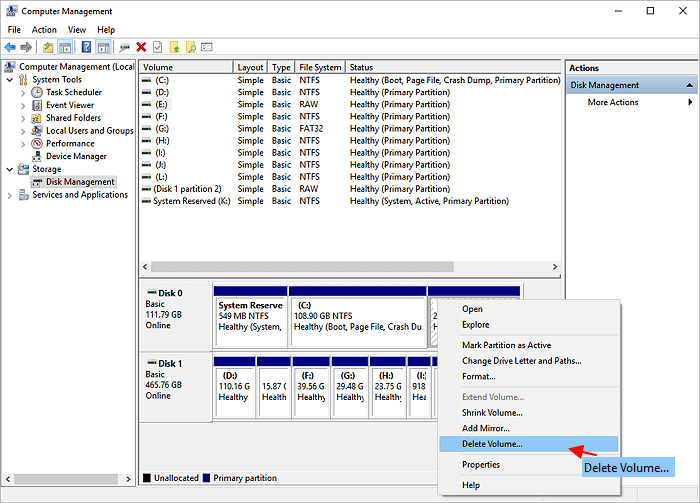
4. Den riktade partitionen på USB kommer att raderas. Utrymmet kommer att markeras som otilldelat. Nu kan du skapa en partition.
Så här skapar du en ny partition:
1. Högerklicka på det oallokerade utrymmet och välj Ny enkel volym.
2. Klicka på "Nästa" på "New Simple Volume Wizard."
3. Ställ in partitionsstorleken du vill skapa och klicka på "Nästa". Tilldela enhetsbeteckningen och välj "Nästa".
4. Välj "Nästa" för att formatera partitionen och klicka på "Slutför".
Kommandotolken och Diskhantering kräver mer kunskap om datorer. Om du är en nykomling, prova EaseUS Partition Master för att få dig att bli en expert.
Varför ta bort USB-partition?
Att partitionera en USB-enhet eller annan lagringsenhet kan vara ett bekvämt sätt att hantera filer och skydda känsliga data. Ändå är det lika viktigt att ta bort partitioner när de inte längre behövs.
- Att ta bort partitioner hjälper till att hålla dina lagringsenheter organiserade och rena, eftersom gamla partitioner snabbt kan bli inaktuella och täppa till minnet. Det minskar också risken för oavsiktliga fel som kan skada USB-enhetens innehåll.
- Att ta bort partitioner möjliggör dessutom snabbare överföringshastigheter, eftersom det opartitionerade utrymmet på din USB-enhet nu kan användas mer effektivt.
- Dessutom förbättrar bristen på partitioner den övergripande säkerheten för ditt system; att lämna kvar gamla partitioner inbjuder till möjliga skadliga attacker som kan skada ditt system.
Sammanfattningsvis, av dessa skäl och mer, är det viktigt att ta bort onödiga USB-partitioner för att maximera diskutrymmet och bevara säkerheten för dina data.
- Varning
- Om du tar bort volymen på din USB-enhet raderas all data på den. Säkerhetskopiera viktig data.
Om du tror att den här handledningen är till hjälp för att ta bort USB-partitionen, kan du klicka på de sociala knapparna och dela den med andra i behov.
Vanliga frågor om att ta bort USB-partition
Här är en lista med frågor som rör borttagning av USB-partition, och om du är intresserad, följ gärna och hitta svar här:
Hur avpartitionerar jag en USB-enhet?
Så här avpartitionerar du en USB-enhet:
Öppna cmd och skriv in följande kommandon:
- diskdel
- lista disk
- välj disk X
- listpartition
- välj partition N
- ta bort partition
- skapa primär partition
- utgång
Hur slår jag samman partitioner på en USB-enhet?
Så här slår du samman partitioner i Diskhantering:
Steg 1. Skriv Kommandotolken i sökrutan.
Steg 2. Skriv sedan en kommandorad och tryck på "Enter"-tangenten varje gång.
- diskdel
- lista disk
- välj disk X
- listpartition
- välj partition X
- ta bort partition
- förlänga
Prova andra "sammanfoga"-metoder:
Hur tar jag bort EFI-partitionen från USB?
Steg 1. Öppna Diskhantering och högerklicka sedan på USB-enheten.
Steg 2. Klicka på "Ta bort volym". Följ för att bekräfta processen.
Powiązane artykuły
-
Hur man reparerar och återställer inte fungerar/misslyckades/död SSD 🔥
![author icon]() Joël/2024/10/17
Joël/2024/10/17
-
Effektiva korrigeringar för hårddisk som inte upptäcks i Windows 10-installation
![author icon]() Joël/2024/09/11
Joël/2024/09/11
-
Seagate hårddisk reparationsverktyg gratis [Åtgärda Seagate-fel snabbt och enkelt]
![author icon]() Joël/2024/10/23
Joël/2024/10/23
-
Hur man slår samman partitioner med diskhantering och gratis partitionsprogram
![author icon]() Joël/2024/10/17
Joël/2024/10/17
